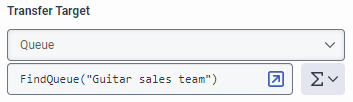식 편집 대화 상자에서 작업
대형 표현식 편집기라고도 하는 표현식 편집 대화 상자를 사용하면 변수와 연산자를 선택하여 계산을 작성할 수 있습니다. 대형 표현식 편집기에는 자동화된 계산을 빠르고 쉽게 구축하는 데 도움이 되는 강력한 도구 세트가 포함되어 있습니다. 작업 순서, 프롬프트 및 오디오 시나리오, 전송 작업의 특정 작업에 대한 식을 만들 수 있습니다.
또한, 당신은 또한 액세스할 수 있습니다 표현 도움말, 포함 표현에 포함할 전체 요소 목록입니다. 여기에서 자세한 설명, 예제 및 샘플 출력을 볼 수 있습니다. 원하는 예제를 복사하여 오디오 시퀀스 디자인 양식에 붙여넣고 표현에 맞게 수정합니다.
표현식을 작성할 때 리터럴 모드에서 표현식을 작성하고 큰 표현식 편집기에서 편집하지 않는 한 작업 손실 없이 큰 표현식 편집기, 리터럴 또는 사용자 정의 표현식 모드 간에 전환할 수 있습니다. 이 기능은 시퀀스 빌더에서 구성한 내용에서 Architect가 생성하는 실제 표현식을 확인하려는 경우에 유용합니다.
시작하기 전에 생성하려는 프로세스의 개요를 명확하게 정의해야 합니다. 식 편집 대화 상자에 대해 자세히 알아보려면 아래 그래픽 영역 위로 마우스를 가져간 다음 클릭하여 추가 정보를 표시합니다.
기본적으로 Architect는 리터럴 모드에서 통화 흐름 작업을 제공합니다. 텍스트 상자에 간단한 표현식을 입력할 수 있는 표현식 모드로 전환할 수 있습니다. 더 복잡한 표현식을 입력할 수 있는 대형 표현식 편집기를 열 수도 있습니다.
리터럴 모드와 표현식 모드에 액세스하고 전환하는 방법을 보여주는 다음 예를 클릭하여 확장합니다.
리터럴 모드에 있을 때 를 클릭하여 표현 모드로 들어갑니다.
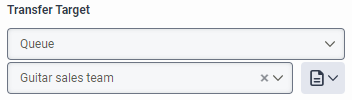
표현 모드에 있을 때 를 클릭하여 문자 모드로 돌아갑니다.
식 편집 대화 상자를 열려면 를 클릭합니다.